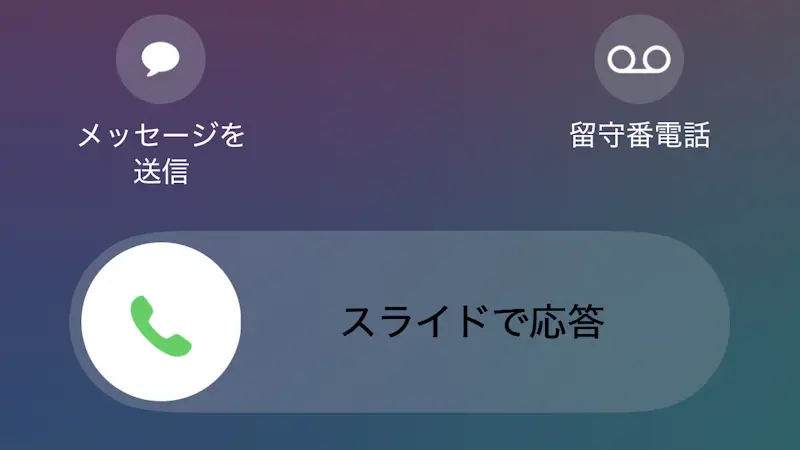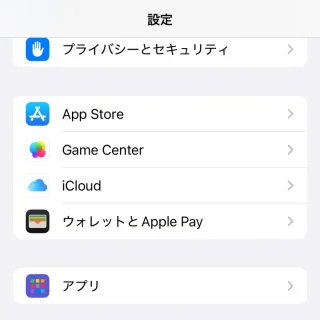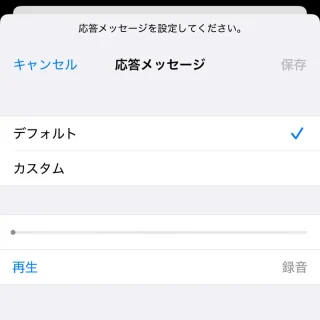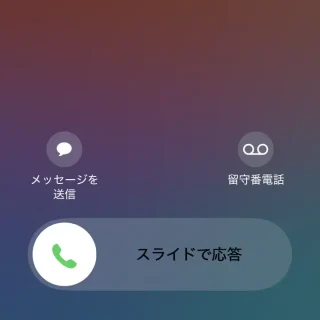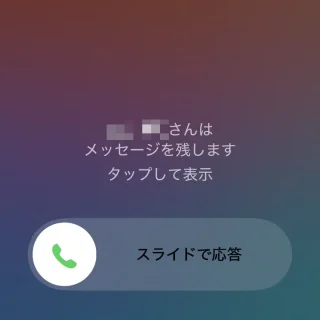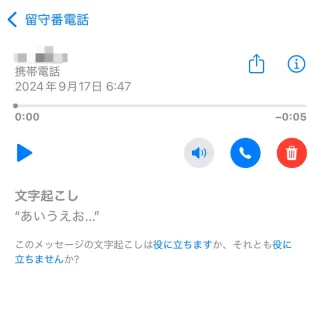古くは携帯電話(ガラケー)には当たり前に搭載されていた[伝言メモ(簡易留守番電話)]は、これまでiPhoneに搭載されていませんでしたが、iOS 18より【ライブ留守番電話】として搭載されました。
伝言メモとは?
日本ではガラケーの時代から搭載されていた機能で、「簡易留守番電話」とも呼ばれており「本体のみで動作する留守番電話機能」を伝言メモなどと呼んでいます。
「留守番電話」と言うと、NTTドコモやauなどのキャリアが提供している有料サービスを思い浮かべる人が多いと思いますが、そのサービスを契約しないで機能を使うことができます。
ただ、iPhoneのみで動作することから、電波の届かないところ(圏外)では使えず電波があるところ(圏内)でのみ動作します。逆に録音された音声データは本体に保存されるので、聞くのに通話料が発生することはありません。
また、ライブ留守番電話は録音されたメッセージを文字起こししてくれます。
ライブ留守番電話の使いかた
ライブ留守番電話はデフォルトでオンになっており、約15秒で自動的に切り替わるようになっています。このため、「使いたくない」と言う場合にはオフに切り替える必要があります。
オン/オフを切り替える
- 設定より【アプリ】>【電話】をタップします。
iOS 18より設定のアプリ一覧が【アプリ】にまとまりました。
- 電話より【ライブ留守番電話】をタップします。
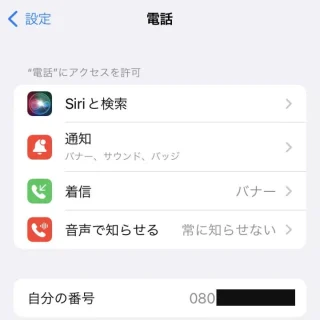
- ライブ留守番電話よりオン/オフを切り替えます。
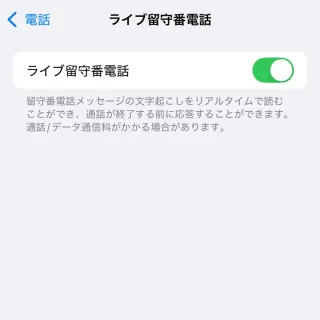
以降はオンの場合の使いかたです。
応答メッセージを選択する
- 電話アプリの[留守番電話]より【応答メッセージ】をタップします。
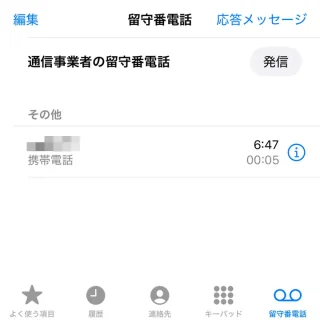
- 応答メッセージより【デフォルト】または【カスタム】を選択します。
デフォルトの場合は【再生】をタップすることで応答メッセージを聞くことができます。カスタムの場合は【録音】をタップすることで応答メッセージを録音することができます。
着信中に切り替える
着信中に切り替えるやり方は以上です。
聴く/読む
聴く/読むやり方は以上です。